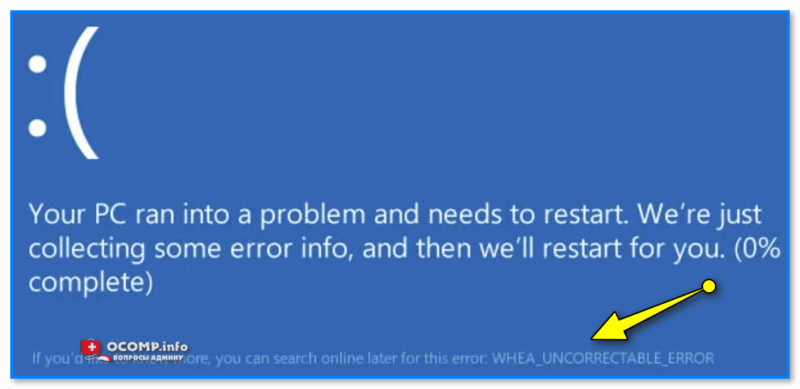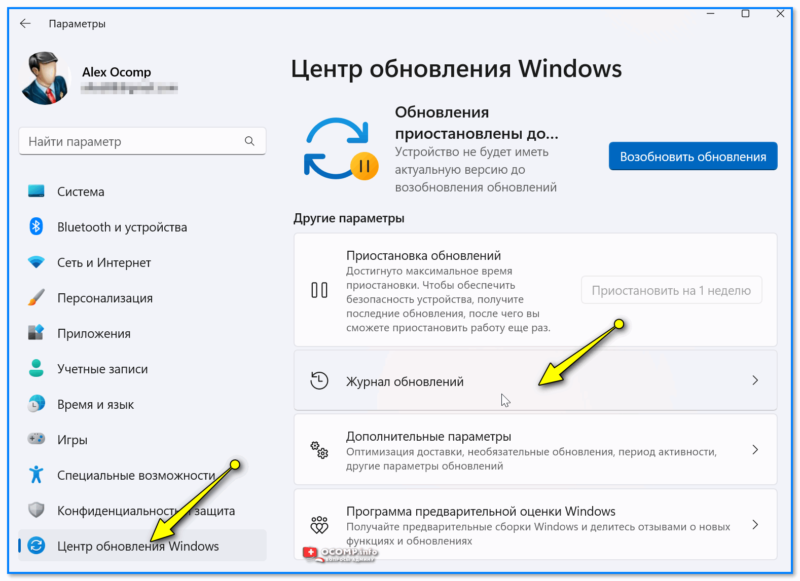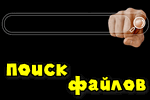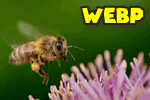 Как конвертировать картинки из WEBP в JPG, PNG форматы (или что делать, если появилось: «Средству ...
Как конвертировать картинки из WEBP в JPG, PNG форматы (или что делать, если появилось: «Средству ...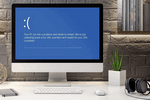
Здравия всем!
При посл. обновлении системы Windows - ряд пользователей столкнулись c критической ошибкой с кодом WHEA UNCORRECTABLE ERROR (0x0000124, см. скриншот ниже 👇).
Видимо Microsoft не оставляет мне выбора, как остановиться на этой теме...
Стоит отметить, что помимо некорректного обновления данную ошибку могут вызывать и другие причины: установка неподходящих драйверов, тех. неисправность ОЗУ, диска и пр.
Собственно, в заметке ниже затронем самое основное, на что нужно обратить внимание.
*
*
Содержание статьи📎
- 1 Причины и решение
- 1.1 Причина 1: некорректное обновление ОС
- 1.2 Причина 2: несовместимые устройства
- 1.3 Причина 3: отсутствие сист. файлов ОС, неподходящие драйвера
- 1.4 Причина 4: тех. неисправность ОЗУ, диска (повреждение файловой системы)
- 1.5 Причина 5: перегрев, разгон, некорректные настройки в BIOS
- 1.6 📌 Важно! Для тех, у кого ошибка возникает на этапе загрузки ОС (до появл. рабочего стола)
→ Задать вопрос | дополнить
Причины и решение
Причина 1: некорректное обновление ОС
Итак...
Если накануне у вас все работало корректно, а после обновления ОС стала появл. ошибка — то для начала я бы порекомендовал открыть параметры Windows и перейти во вкладку "Центр обновления". 👇
Далее через "журнал обновления" можно удалить посл. обновление, вызвавшее ошибку. Более подробно, как это сделать — приведено в одной моей предыдущей заметке, ссылка ниже. 👇
*
Причина 2: несовместимые устройства
Следующее, на что следовало бы обратить внимание, — это подключенные устройства: флешки, кардридеры, МФУ, ТВ-тюнеры, внешние диски и др.
В общем-то, я бы рекомендовал отключить от ПК/ноутбука всё, что можно... (особое внимание на то, что подключали недавно, незадолго до появл. ошибки).
Например, я сталкивался с критическими ошибками после подкл. ТВ-тюнеров, звуковых карт, сетевых карт, кардридеров и пр. Особенно часто, когда подключается старое устройство к новой мат. плате...
*
Причина 3: отсутствие сист. файлов ОС, неподходящие драйвера
Также нередко проблема может возникать из-за не офиц. версии Windows (особенно этим "хандрят" малопопулярные сборки от неизвестных "умельцев" с торрент-трекеров). Если у вас установлена такая — я бы очень рекомендовал перейти 📌на офиц., тем паче, что она доступна свободно на сайте Microsoft...
Кстати, до переустановки ОС Windows можно попробовать вручную восстановить часть сист. файлов.
*
Тоже самое относится и к драйверам (особенно, когда речь идет о ноутбуках/моноблоках). Крайне желательно загружать драйвера с офиц. сайта производителя ноутбука, и инсталлировать их сразу после установки Windows (прим.: драйвера, которые подбирает автоматически Windows — не всегда корректно работают + в них нет нужных панелек). Ссылочка ниже в помощь. 👇
*
Причина 4: тех. неисправность ОЗУ, диска (повреждение файловой системы)
Для начала неплохо бы было проверить файловую систему и часть сист. файлов на предмет целостности. Для этого нужно запустить 📌 командную строку от имени администратора (Win+R, и команда CMD) и ввести последовательно 2 команды (выделены коричневым):
- chkdsk v: /f — вместо "v:" необходимо указать свою букву диска;
- sfc /scannow — запуск утилиты для проверки и восст. файлов ОС.
В идеале, конечно, ошибки при сканировании не должны быть найдены...
👉 Что касается проверки диска — то на мой взгляд это прекрасно делает утилита Victoria 5. На всё-про-всё ей требуется 5-6 мин. времени — после которого можно будет судить о примерном "самочувствие" диска (при наличии проблем — быстрый тест в 99% случаев их показывает).
О том, как провести такой тест - расскажет моя предыдущая инструкция. 👇

Тестирование быстрое (Quick) — Victoria 5
Диагностика и проверка диска за 5 мин. для начинающих (быстрый тест в новой Victoria 5)
👉 По поводу тестирования плашек ОЗУ — то для этого в самой Windows есть спец. инструмент проверки и диагностики памяти. Достаточно нажать сочетание Win+R, и использовать команду mdsched (после согласиться на перезагрузку системы). Далее ОС вам сама сообщит, если найдет какие-нибудь проблемы...
Ссылочка ниже на заметку, где показано более подробно о тесте и результатах.
*
Причина 5: перегрев, разгон, некорректные настройки в BIOS
При попытке разогнать ПК (или хотя бы сделать его "чуточку быстрее") - многие пользователи меняют дефолтные/безопасные настройки BIOS (например, повышают частоту ОЗУ, ЦП). Кстати, иногда это делают и в торговой сети, где вы приобрели ПК. В результате система работает быстрее, но нередко теряет стабильность (появляются те же ошибки, вроде "WHEA UNCORRECTABLE ERROR").
Поэтому, если предыдущее не дало результатов — было бы оправдано 📌сбросить настройки BIOS на дефолтные (на рекомендованные производителем). 👇
Как сбросить настройки BIOS (+ сброс пароля) на ноутбуке и ПК
Кроме этого, критич. ошибки часто появл. при перегреве (например, кулер мог забиться пылью и не справляться с отводом тепла. Чаще этим страдают игровые ноутбуки). Крайне желательно установить утилиту 📌AIDA64 и понаблюдать за температурой ЦП, видеокарты.
👉 В помощь: какую температуру ЦП считать перегревом: Intel, AMD.
*
📌 Важно! Для тех, у кого ошибка возникает на этапе загрузки ОС (до появл. рабочего стола)
Если ошибка возникает до появл. рабочего стола — многие рекомендации выше для вас будут не осуществимы... В этом случае можно пойти неск. путями:
- 👉 первое: воспользоваться 📌LiveCD диском (прим.: это такой образ диска, который можно записать на флешку и загрузиться с нее. Почти то же самое, как если бы Windows была установлена на флешку). Загрузившись с такой флешки — вы сможете проделать большинство рекомендаций, приведенных выше;
- 👉 второе: попробовать загрузить ОС Windows 📌в безопасном режиме (прим.: в этом режиме система стартует с минимальным набором ПО, что и позволяет устранять многие проблемы и ошибки);
- 👉 третье: 📌переустановить ОС Windows (способ в основном годится для тех случаев, когда у вас нет никакой ценной информации на системном разделе диска, и вы можете быстро установить и настроить необходимый софт).
*
*
Если вам удалось устранить каким-то другим путем — подскажите пожалуйста в комментариях ниже. Заранее благодарю.
Удачи!
👌
Другие записи: